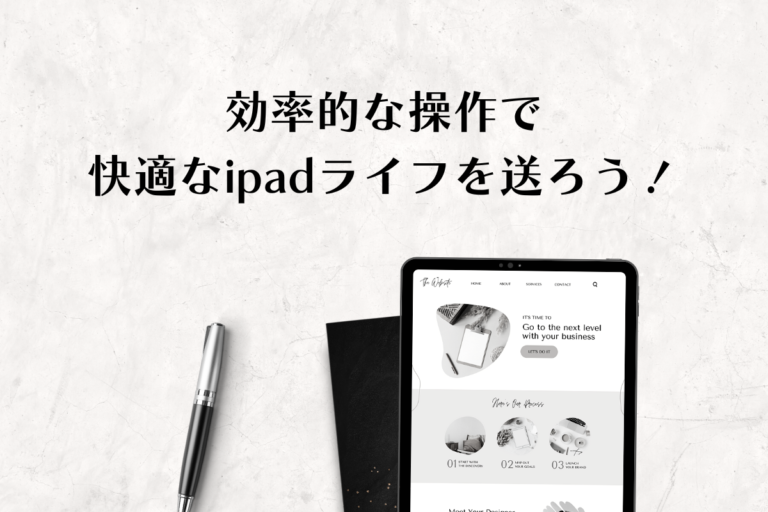ipadはビジネスや学習の場で多くの人々に愛用されています。
しかし、その多機能性ゆえに、まだまだ知られざる便利なジェスチャー機能が存在します。
この記事では、ipadをより効率的に、そして楽しく使いこなすためのジェスチャー機能に焦点を当てます。
4本指で行えるipad専用のジェスチャーから、iphoneとipadで共通の3本指ジェスチャーまで、幅広くご紹介します。
◻︎ipadジェスチャーの基本:4本指でできること
読者の皆様は、ジェスチャー機能をご存じでしょうか。
ipadやiphoneに搭載されている機能ですが、使いこなせていない方も多くいらっしゃると思います。
まずは、ipad専用のジェスチャーを解説します。
1.アプリの切り替え
4本指を用いて画面を左右にスワイプすると、開いているアプリ間で瞬時に切り替えが可能です。
この操作は、複数のアプリを同時に使用する際に特に役立ちます。
例えば、メールを読みながらWebで情報を調べる、といった場面での効率が格段に向上するでしょう。
タブを開く手間が省けるため、作業のスムーズ化につながります。
2.ホーム画面への瞬間移動
4本指で画面をピンチイン(内側に向かって指を寄せる)すると、アプリからすぐにホーム画面に戻れます。
この機能は、ipadを固定して使用する場合にも非常に便利です。
例えば、レシピを見ながら料理をする際、手が汚れていても簡単にホーム画面に戻れます。
ボタンを押すよりも直感的な操作で、使い勝手が良いと感じるでしょう。
◻︎iphone・ipad共通:3本指で行えるジェスチャー
*テキスト操作のマスター
3本指を使ってピンチすることで、テキストのコピーが可能です。
さらに、3本指でピンチアウト(外側に向かって指を広げる)すると、コピーしたテキストをペーストできます。
このように、3本指1つでテキスト操作が一連の流れで完結します。
特に長文を扱う際や、複数のアプリで情報をやり取りする場面におすすめの機能です。
*取り消しとやり直し
テキスト入力や画像挿入でミスをした場合、3本指で画面を左にスライドすると、直前の操作を取り消せます。
逆に、取り消した操作を再度表示させたい場合は、3本指で右にスライドしてください。
この取り消しとやり直しの機能は、特に長文を編集する際や、複雑なレイアウトを整える作業で非常に役立ちます。
◻︎まとめ
ipadのジェスチャー機能は、多くの場面でその効果を発揮します。
4本指を使ったアプリの切り替えやホーム画面への瞬間移動は、ipadならではの便利な機能です。
また、3本指を使ったテキスト操作や取り消し・やり直し機能は、iphoneとipad共通で使えるため、デバイスを跨いでの作業効率も向上します。
これらのジェスチャーを駆使することで、ipadでの作業や学習がよりスムーズで豊かなものとなるでしょう。
ぜひ、今回紹介したジェスチャー機能を活用して、iPadライフをより一層楽しんでください。